De fleste av oss kobler til et usikret nettverk på et tidspunkt. Steder som hoteller, flyplasser, lokale og nasjonale kaffebarer og kafeer som Starbucks, universitetsnettverk, sykehus og medisinske sentre, og til og med noen virksomheter, inkludert Apple Store, tilbyr alle usikret tilgang til WiFi nettverk. Men noen ganger vil ikke iPhone bli med i et eller flere usikrede nettverk!
Etter å ha oppdatert til den nyeste iOS, rapporterer ganske mange av våre lesere problemer når de prøver å koble til et hvilket som helst usikret trådløst nettverk. De ser en advarsel om at nettverket ikke er sikkert og ikke kan omgå det!
Andre rapporterer at de kan koble seg til, men bare kort! Etter en iOS-oppdatering kobler enhetene deres til det usikrede WiFi-nettverket, men nesten umiddelbart faller tilkoblingen ut.
Innhold
- relaterte artikler
- Hvordan en usikret WiFi-tilkobling bør fungere
-
Reparasjoner for iPhone kan ikke koble til usikret nettverk
- Bruk en annen nettleser
-
Lesertips
- Relaterte innlegg:
relaterte artikler
- Bruk tredjeparts DNS-servere for raskere og privat iPhone-surfing
- Safari fungerer ikke på flyplass, hotell eller offentlig WiFi? Slik fikser du
- Gjør Safari raskere og sikrere med åpen DNS og Google Public DNS
Hvordan en usikret WiFi-tilkobling bør fungere
Din nåværende iOS, som tidligere iOS-versjoner, bør fortsatt koble til usikrede nettverk med en sikkerhetsadvarsel om at tilkoblingen din ikke er sikker.
iOS viser advarsler som usikret nettverk på nettverk som ikke aktiverer WPA-kryptering eller høyere.
Å motta denne feilen bør ikke hindre deg i å koble til NOEN nettverk. Det er informativt, så du vet at dataene dine kan bli fanget opp.
Reparasjoner for iPhone kan ikke koble til usikret nettverk
- Etter å ha prøvd å koble til det usikrede nettverket, åpne Safari umiddelbart og se etter en påloggingsside etterfulgt av en velkomstside. Selv uten passordkrav, kan det hende du må krysse av i en boks som godtar vilkår for å få tilgang
- Prøv å glemme nettverket, og prøv å koble til det igjen. Gå til Innstillinger > WiFi > Velg det usikrede nettverket > Glem dette nettverket

- Oppdater Safaris innstillinger. Gå til Innstillinger > Safari. Finn innstillingen "Be nettsteder om ikke å spore meg" og slå den på. Prøv deretter på nytt å koble til det usikrede nettverket
- Prøv å slå på flymodus før du kobler til og se om det hjelper. Finn flymodus i kontrollsenteret eller i Innstillinger-appen

- Tilbakestill nettverksinnstillingene. Åpen Innstillinger > Generelt > Tilbakestill > Tilbakestill nettverksinnstillinger. Denne handlingen fjerner alle lagrede WiFi-passord for alle lagrede nettverk, så hvis du ikke kjenner passordene dine, vær oppmerksom før du fortsetter

- Deaktiver posisjonstjenester for WiFi-systemtjenester.
- Gå til Innstillinger > Personvern > Posisjonstjenester

- Trykk på Systemtjenester
- Finn Wi-Fi-nettverk og slå det av
- Gå til Innstillinger > Personvern > Posisjonstjenester
- Endre IP-innstillinger.
- Innstillinger > WiFi > Velg nettverk
- Gå til "Konfigurer DNS" i nettverket du prøver å koble til og bytt det til "Manuell" og legg til en hvilken som helst IP-adresse
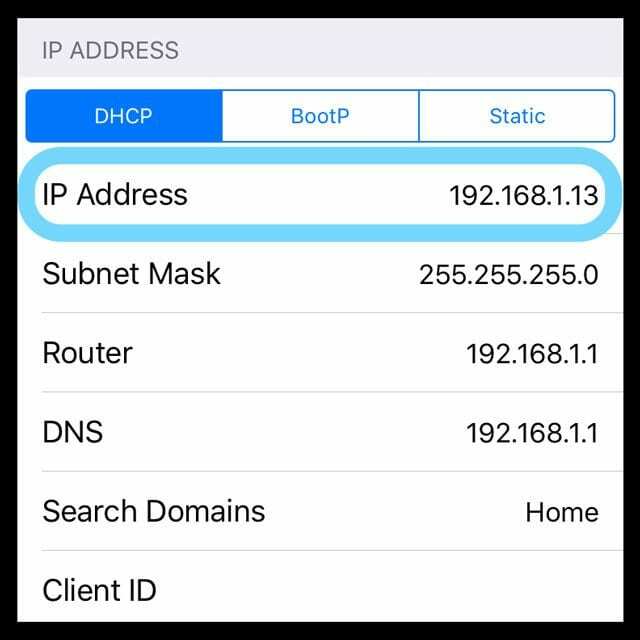
- Forsøk på å logge inn. Denne handlingen mislykkes, men WiFi-nettverket forblir åpent
- Gå tilbake til nettverksinnstillingene og slett den "manuelle" IP-adressen du nettopp skrev inn
- Forsøk å åpne et hvilket som helst nettsted, og det bør omdirigere deg til påloggingssiden for det nettverket
- Endre DNS-innstillinger.
- Bruk Googles offentlige DNS innstillinger for 8.8.8.8 og 8.8.4.4 i stedet for den automatiske DNS

- Bruk Googles offentlige DNS innstillinger for 8.8.8.8 og 8.8.4.4 i stedet for den automatiske DNS
Bruk en annen nettleser
Hvis du fortsatt ikke kan koble til et usikret trådløst nettverk, rapporterer noen folk at bare å bytte fra Safari til Chrome eller Firefox løste problemet for dem.
Pass på at du først deaktiverer Auto-Join og Auto-Login før du åpner en nettleserøkt
- Gå til Innstillinger > WiFi > Velg det usikrede nettverket. Trykk deretter på "i" ved siden av det WiFi-nettverket du prøver å logge på og slå AV både "Auto-Join" og "Auto-Login".
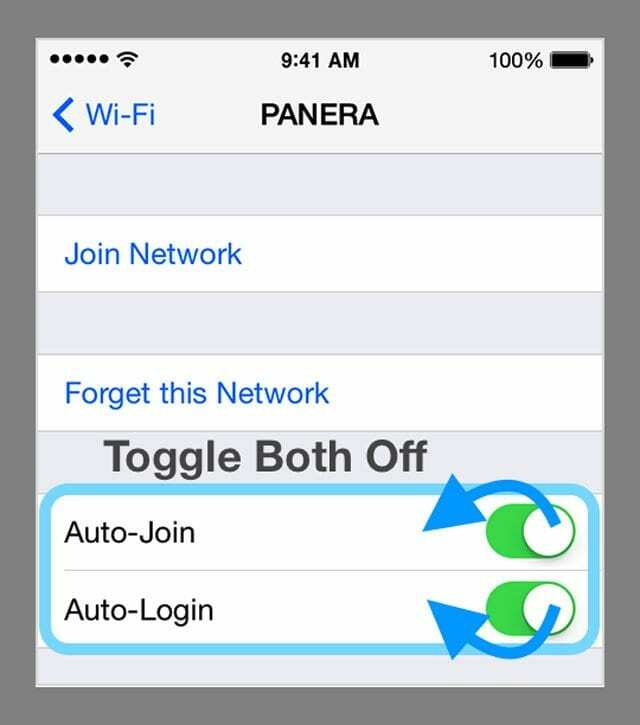
- Åpne Firefox og skriv inn adressen til WiFi-nettverkets påloggingsside eller bare skriv inn "captive.apple.com" i søkefeltet. En melding forteller deg at dette er et usikret nettverk. Trykk på "besøk siden likevel." Logg nå på det WiFi-nettverket
Lesertips 
- Etter at du har koblet til wifi, åpne Safari og wifi-nettverkets automatiske påloggingsside skal vises. Bare fyll inn ID og passord eller merk av i en boks for at du godtar vilkårene og betingelsene
- Last ned Chrome-nettleseren. Deretter, etter å ha koblet til WiFi, åpner du Chrome og skriver inn login.com. Du bør se påloggingssiden for det tilgjengelige wifi-nettverket. Trykk godta for å koble til
- Gå til Innstillinger > WiFi og finn nettverket du vil koble til. Trykk på den lille, blå "i" helt til høyre. Rull ned til Konfigurer DNS og trykk på Manuell. Under DNS-SERVERE skriver du inn 192.1.1.1 og trykker på Lagre i øverste høyre hjørne. Vent nå 2-3 minutter til WiFi-ikonet vises øverst til venstre. Når WiFi-ikonet vises, gå tilbake til disse DNS-SERVERE og fjern oppføringen din (192.1.1.1) og velg Automatisk og lagre igjen. Deretter åpner du en nettleserøkt (vanligvis Safari) og skriver inn en adresse. Hvis du ser en advarsel om en usikker tilkobling eller ugyldig sertifikat, trykker du på Avansert og bruker nettleseren. Hvis du blir bedt om det, trykk godta hvis du får en bekreftelsesside
- Be IT-avdelingen eller brukerstøtten om å legge til en ny sikkerhetsprofil for uansett hvilken iOS du bruker
- Åpne Safari og skriv inn captive.apple.com og det skal åpne påloggingssiden for det WiFi-nettverket og tillate deg å bli med
- Det som fungerte for meg var å manuelt sette opp DNS.
- Åpen Innstillinger > WiFi > trykk på "i" ved siden av det usikrede nettverket du vil bli med i
- Glem nettverket
- Finn nettverket igjen og klikk på "i" igjen
- Velg konfigurer DNS
- Klikk Manual > Legg til server > Skriv inn 192.1.1.1 og LAGRE
- Bli med i nettverket igjen
- Vent til WiFi-ikonet vises på skjermen
- Klikk på "i" igjen
- Velg konfigurer DNS på nytt
- Slett den manuelle serveren du nettopp la til
- Velg Automatisk og deretter LAGRE
- Trykk på i-ikonet ved siden av det usikrede nettverksnavnet og trykk deretter på "Les mer om anbefalte innstillinger for WiFi ..." under delen Usikret nettverk. Når du ser denne informasjonen, fungerer alt bra!

I det meste av sitt yrkesliv har Amanda Elizabeth (kort sagt Liz) trent alle slags folk i hvordan de kan bruke media som et verktøy for å fortelle sine egne unike historier. Hun kan en ting eller to om å lære andre og lage veiledninger!
Hennes klienter inkluderer Edutopia, Scribe Video Center, Third Path Institute, Bracket, Philadelphia Museum of Art, og Big Picture Alliance.
Elizabeth mottok sin Master of Fine Arts-grad i medieproduksjon fra Temple University, hvor hun også underviste undergrads som et adjungert fakultetsmedlem i deres avdeling for film og mediekunst.